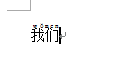在电脑中输入汉语拼音声调的方法
在电脑中输入汉语拼音声调的方法
有些时候会遇到需要输入汉语拼音的声调,可以不知道该怎么输入。下面,小编教你怎么输入汉语拼音的声调。
方法一:
1、可以新建一个word文档,点击打开,将主界面切换到“插入”一栏,在该栏下找到“符号”的设置


2、点击“符号”,在出现的下拉选项中选择“其他符号”,即可出现以下的选择界面
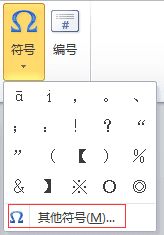
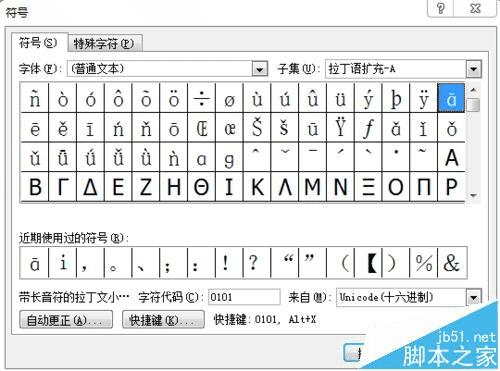
3、在出现的选择界面中,既可根据“子集”的选项选择,也可通过在右边的下拉条目,找到你所需要的拼音声调

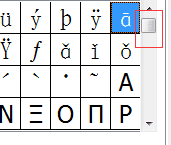
方法二:
1、点击搜狗的小图标,右键,找到“软键盘”,在软键盘的下拉目录中,找到“5拼音字母”

2、点击“拼音字母”的选项,即可出现标有各种汉语拼音声调的软键盘,即可通过软键盘输入你所需要的拼音声调
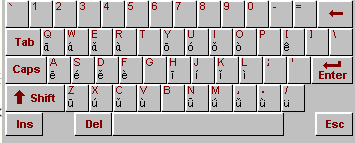
3、若是想关闭这个“软键盘”,只需在最初的搜狗输入法的图标处,右键,“软键盘”的下拉目录中,选择“关闭软键盘”

方法三:
1、这种方法显示的是中文加拼音,与上述的两种方法显示略有不同。也是打开word文档,在文档中输入你所想添加拼音的汉字,再将主界面切换到“开始”的栏目下

2、在“开始”的栏目下,在“字体”的设置下,选择“拼音指南”的选项,点击此选项

3、将出现如下界面,其中界面中出现的“基准文字”即是你输入的需要设置拼音的汉字;而“拼音文字”则是你这个汉字代表的拼音


4、在刚刚的界面最下方,是“预览”,可以在“预览”下方的空白处看到设置之后的效果图
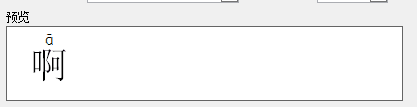
5、点击“确定”,即可在文档中看到你输入的汉字和其拼音,这种方式的显示更加完整,不是仅仅只有拼音
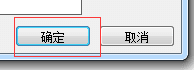
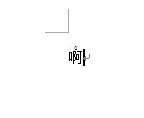
6、如果是多个汉字,使用这种方式也可以得到全部的拼音,比如输入“我们”,下图就是小编做好的效果图